Ngày ra mắt chính thức của Android 10 Q đã rất gần kề, và đây là cách để bạn có thể trải nghiệm trước.
Sau thời gian dài tung ra các bản Android 10 Q Beta dành cho người dùng trải nghiệm trước, ngày ra mắt chính thức của phiên bản Android 10 đã rất gần kề. Hiện tại Google chưa đưa ra tên gọi chính thức của Android 10 nhưng chúng ta có thể gọi nó đơn giản là Android 10 "Q" theo như thông tin từ Google.
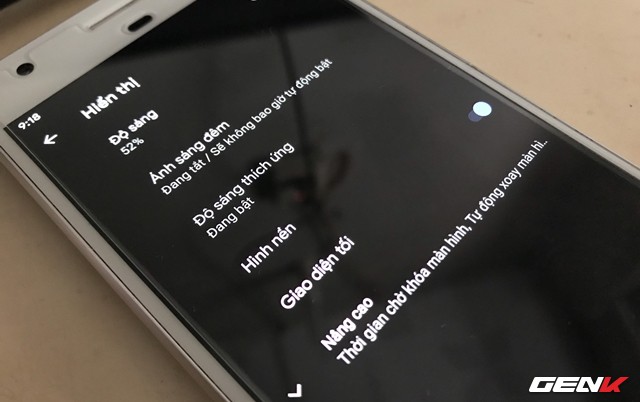
Android Q sẽ hỗ trợ các yếu tố hình thức có thể gập lại, thích ứng với các kích thước màn hình khác nhau và cho phép chuyển đổi linh hoạt khi màn hình mở ra hay gập lại với tính năng có tên là "Screen Continuity". Không có gì đáng ngạc nhiên, Q cũng sẽ hỗ trợ mạng 5G. Thêm vào đó, Android Q sẽ mang đến những thao tác cử chỉ, tính năng mới và giao diện tối (Dark theme) vốn rất được người dùng mong đợi.
Smartphone nào được hỗ trợ cài đặt Android 10 Q Beta?
Đây là phiên bản Beta có số lượng smartphone được cập nhật trước nhiều nhất từ trước đến nay, bao gồm 21 điện thoại từ 13 thương hiệu.
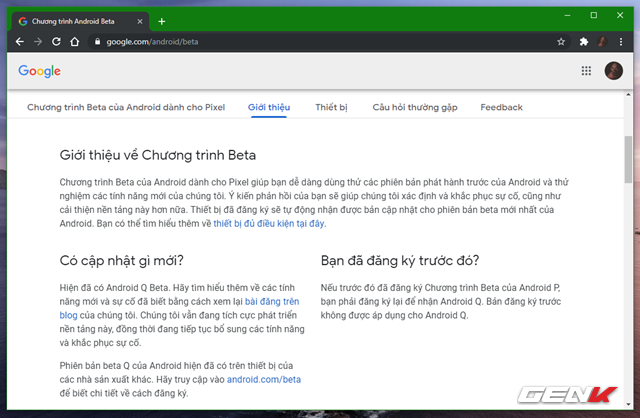
Dưới đây là danh sách các smartphone có thể tham gia Android 10 Q Beta:
- Asus Zenfone 5z
- Essential Phone
- Huawei Mate 20 Pro
- LG G8 ThinQ
- Nokia 8.1
- OnePlus 6T
- OPPO Reno
- Realme 3 Pro
- Sony Xperia XZ3
- Tecno Spark 3 Pro
- Vivo X27
- Vivo NEX S
- Vivo NEX A
- Xiaomi Mi 9
- Xiaomi Mi Mix 3 5G
Trong danh sách này cũng bao gồm toàn bộ thiết bị Google Pixel.
Nếu smartphone có trong danh sách hỗ trợ, phải làm thế nào để tải Android 10 Q Beta?
Nếu may mắn chiếc smartphone của bạn nằm trong danh sách được hỗ trợ Android 10 Q Beta, bạn có thể thực hiện các bước đăng ký và cập nhật như sau:
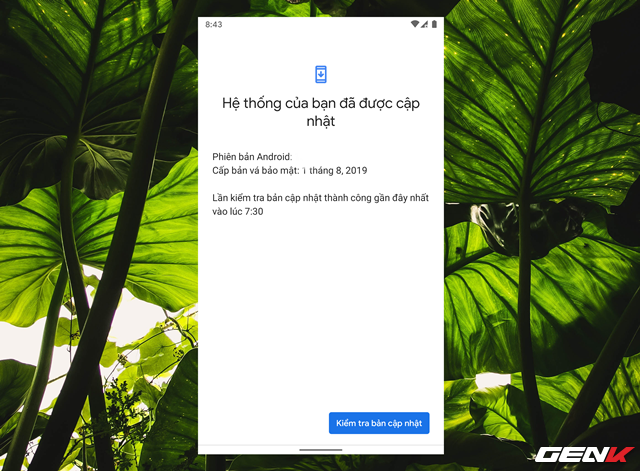
Thực hiện việc cập nhật đầy đủ các bản vá bảo mật cho smartphone thông qua giao thức OTA từ Cài đặt > Hệ thống > Cập nhật hệ thống > Kiểm tra cập nhật.
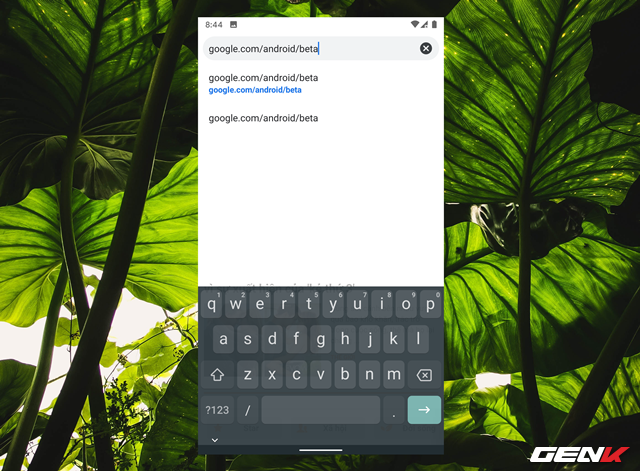
Tiếp theo, hãy mở trình duyệt web trên smartphone và truy cập vào địa chỉ "google.com/android/beta"
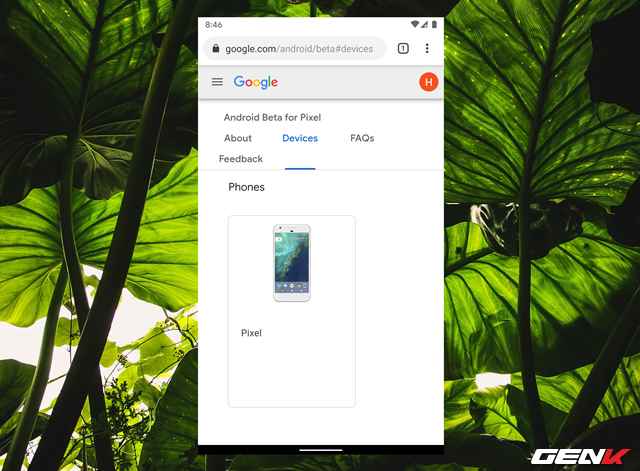
Cuộn xuống gần cuối trang, đến phần tên thiết bị của bạn và nhấn đăng ký.
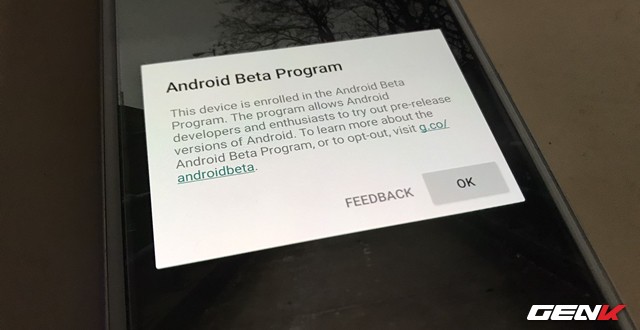
Cuối cùng, hãy truy cập lại vào Cài đặt > Hệ thống > Cập nhật hệ thống > Kiểm tra cập nhật. Hệ thống sẽ tự động tải và cài đặt Android 10 Q Beta. Khi hoàn tất bạn sẽ phải khởi động lại thiết bị.
Cài đặt Android 10 Q Beta theo cách thủ công
Trường hợp nếu bạn không muốn thực hiện việc tải và cài đặt theo cách thức OTA tự động, bạn có thể thực hiện việc cài đặt Android 10 Q Beta theo cách thủ công thông qua việc flash bằng gói tin mà Google đã đóng gói sẳn. Tất nhiên cách làm này chỉ hỗ trợ cho các máy Google Pixel mà thôi.
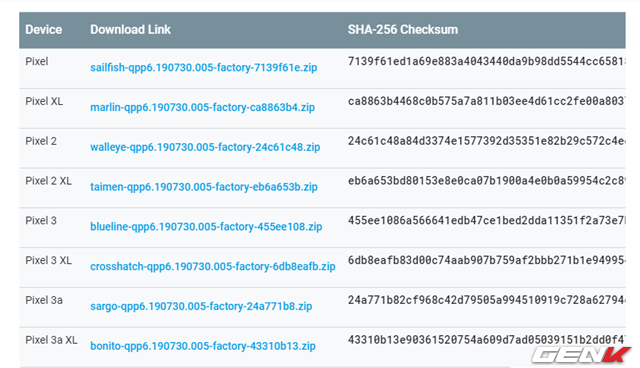
Cài đặt cập nhật Android 10 Q Beta theo cách thủ công
Thông thường các bản cập nhật của Android 10 Q Beta có dung lượng khá lớn và sẽ mất khá nhiều thời gian để tải, cũng như cài đặt. Trường hợp nếu bạn không có thời gian chờ đợi thì có thể áp dụng cách cập nhật theo hướng thủ công mỗi khi Google phát hành cập nhật mới của Android 10 Q Beta như sau.
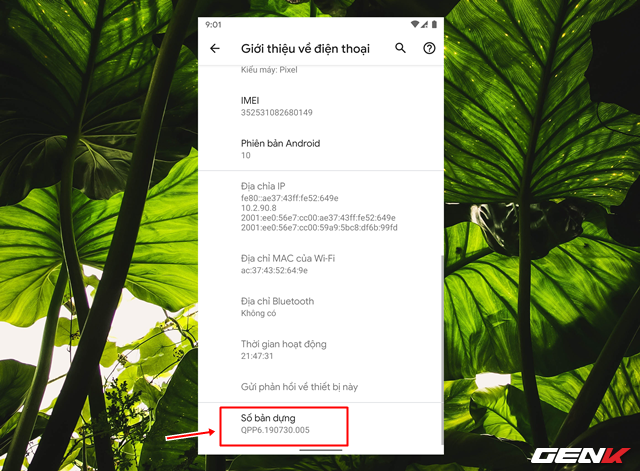
Kích hoạt Tùy chon dành cho nhà phát triển trên smartphone bằng cách nhấp 07 lần vào "Số bản dựng" trong phần giới thiệu về thiết bị.
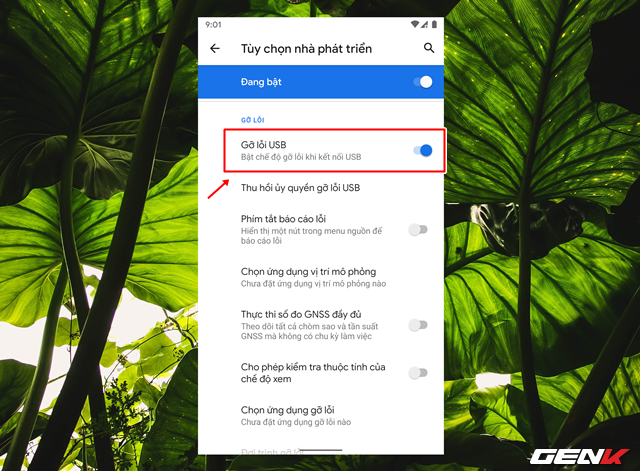
Truy cập vào phần Tùy chọn dành cho nhà phát triển và kích hoạt lựa chọn “Gỡ lỗi USB”.
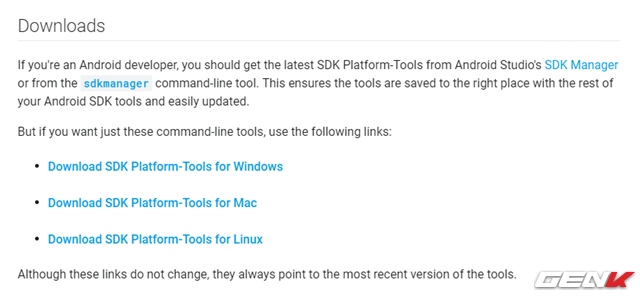
Mở trình duyệt web và truy cập vào địa chỉ này để tải về Android SDK Tools.
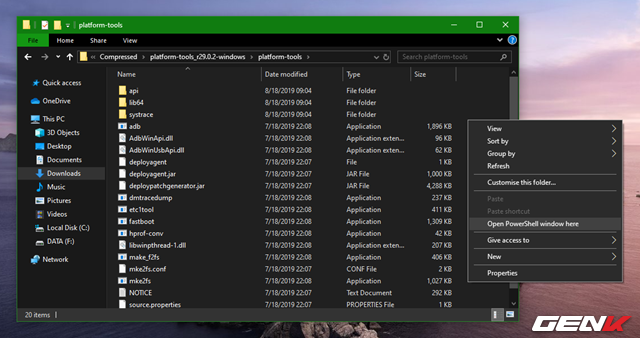
Xả nén gói tin Android SDK Tools, nhấn và giữ phím SHIFT rồi nhấn phải chuột trong thư mục "platform-tools" và chọn lệnh "Open PowerShell windows here".
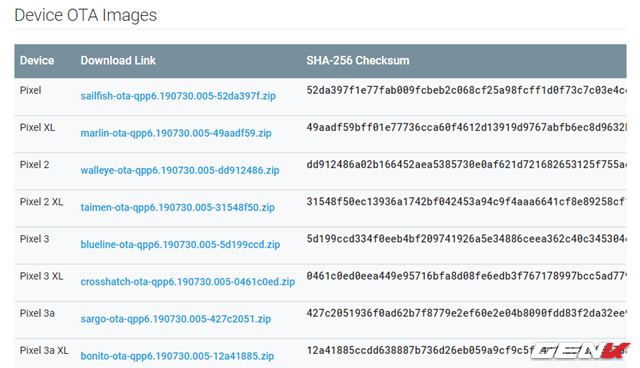
Tiếp tục mở trình duyệt web trên máy tính và truy cập vào địa chỉ này, tải về gói cập nhật phù hợp với dòng máy bạn đang dùng, sau đó di chuyển gói tin vào trong thư mục "platform-tools".
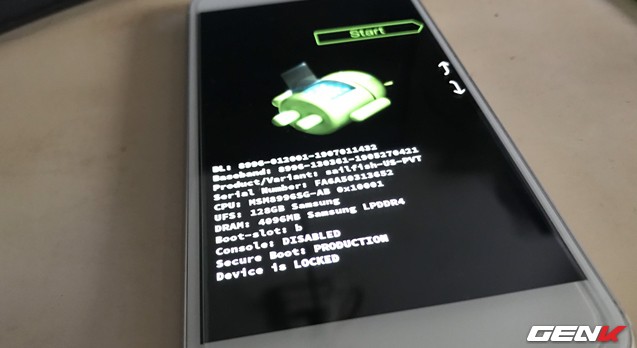
Tắt nguồn smartphone và khởi động thiết bị vào chế độ Recovery mode. Sau đó kết nối smartphone với máy tính.
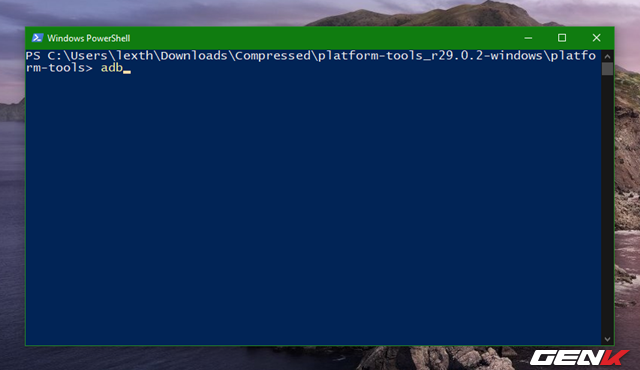
Trong cửa sổ PowerShell, hãy nhập lệnh "adb" rồi nhấn phím ENTER.
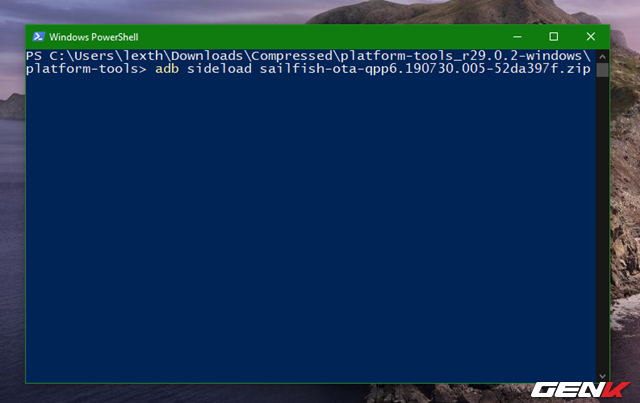
Tiếp đến, hãy nhập lệnh "adb sideload ", rồi nhấn phím ENTER. Giờ bạn chỉ việc chờ cho quá trình cài đặt diễn ra nữa là xong.
Rất đơn giản phải không?
NỔI BẬT TRANG CHỦ
-

Tôi dùng điện thoại "chơi game" để chụp ảnh và cái kết vượt kỳ vọng!
POCO từ lâu được gắn với hình ảnh smartphone hiệu năng cao cho game thủ, còn camera chỉ ở mức "đủ dùng". Nhưng trong chuyến công tác Bali vừa qua, chiếc POCO F8 Pro lại khiến tôi bất ngờ khi trở thành thiết bị chụp ảnh được sử dụng nhiều nhất, dù trong balo vẫn có cả máy ảnh số lẫn máy ảnh film.
-

Chuột văn phòng giờ cũng có cả "màn hình": thiết kế công thái học, pin dùng 2 tháng, giá sale chỉ hơn 600.000 đồng lại còn được tặng cả quà
